youtubeのサムネなんかで特定のキャラだけ白く縁取りされてたりしますよね?
大抵の場合は特定のキャラを切り抜いて縁取りで色を付けて元の画像の上に重ねています。
つまりは四角い画像ではなく、特定のキャラの形をした画像を作成しているわけです。
その画像の切り抜き方法について、ペイント3Dでも簡単にできるので説明します。
元画像を用意する
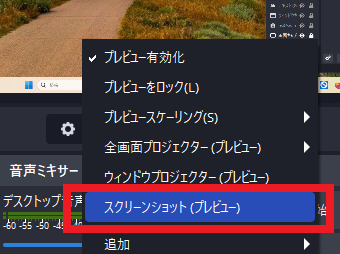
・切り抜きたい対象が映った元画像を用意する。
動画からスクショしたり、OBSのプレビューを右クリック→「スクリーンショット(プレビュー)」を使ったりなんでも良いです。
ペイント3Dの起動
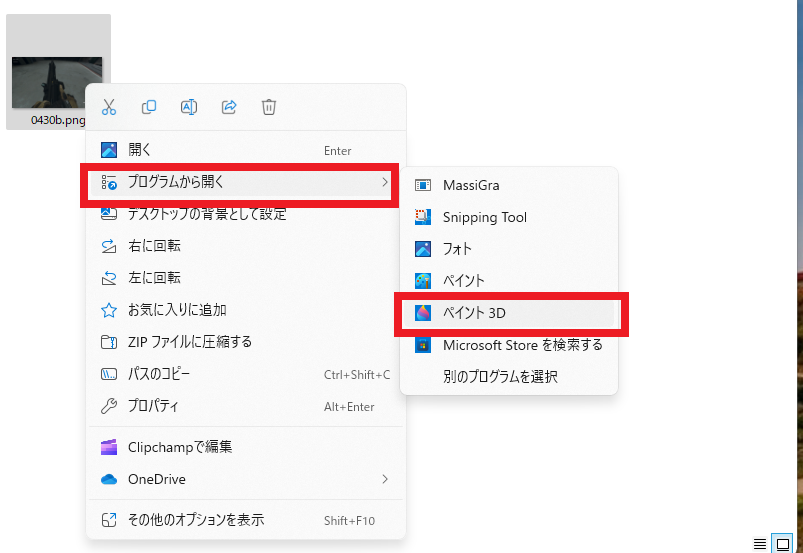
・元画像を右クリック→プログラムから開く→ペイント3Dをクリック。
Windows 10以降は標準で搭載されています。
マジックで切り抜く

・マジック選択をクリック
・不要な部分をトリミング
・次へをクリック
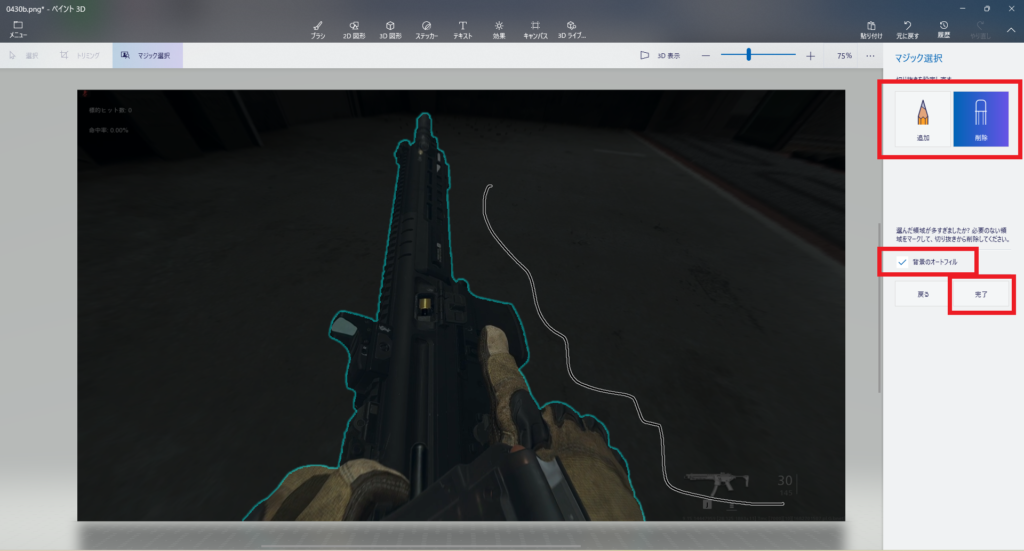
薄暗い部分は切り抜かれない場所、そうでない部分は切り抜かれる場所です。
・右側の追加か削除をクリックし、切り抜きたい部分や切り抜きたくない部分をクリックorドラッグして分けていく。
細かい部分はホイールをころころすればアップにできるので満足いくまで追加と削除を繰り替えしてください。
・背景のオートフィルにチェックを入れる
・完了をクリック
キャンパスを非表示にする
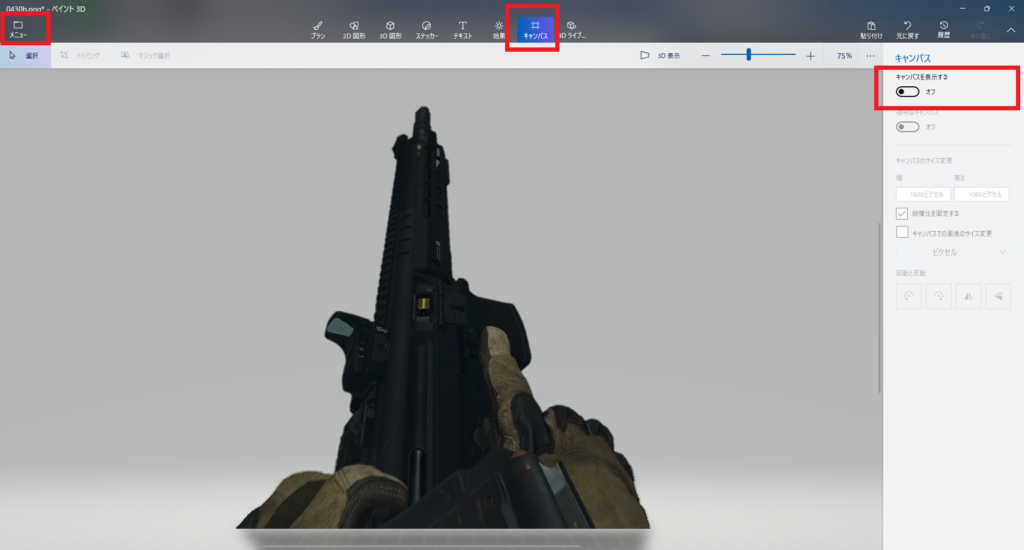
・上のタブからキャンパスをクリック
・キャンパスを表示するをオフにする
・左上のメニューをクリック
保存する
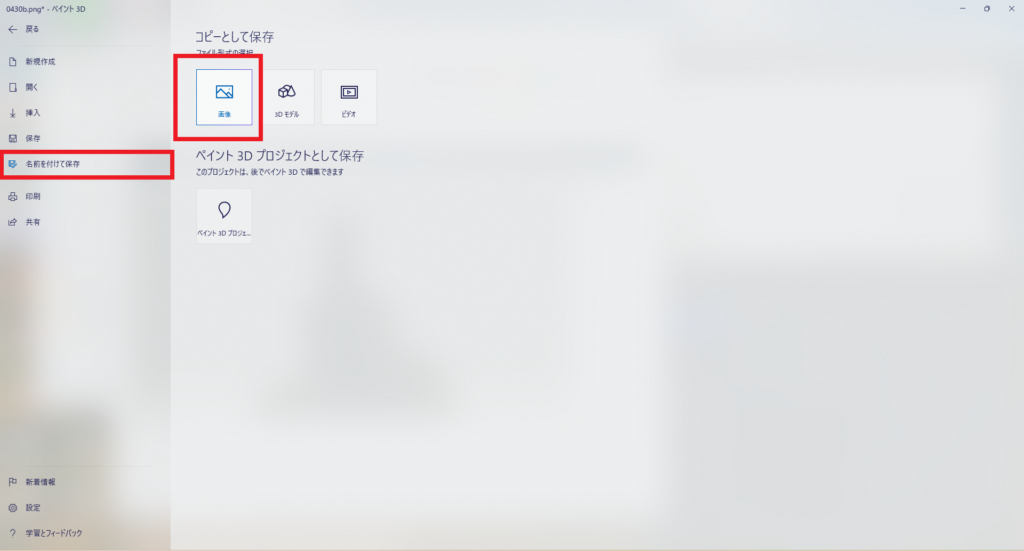
・名前を付けて保存する
・画像をクリック
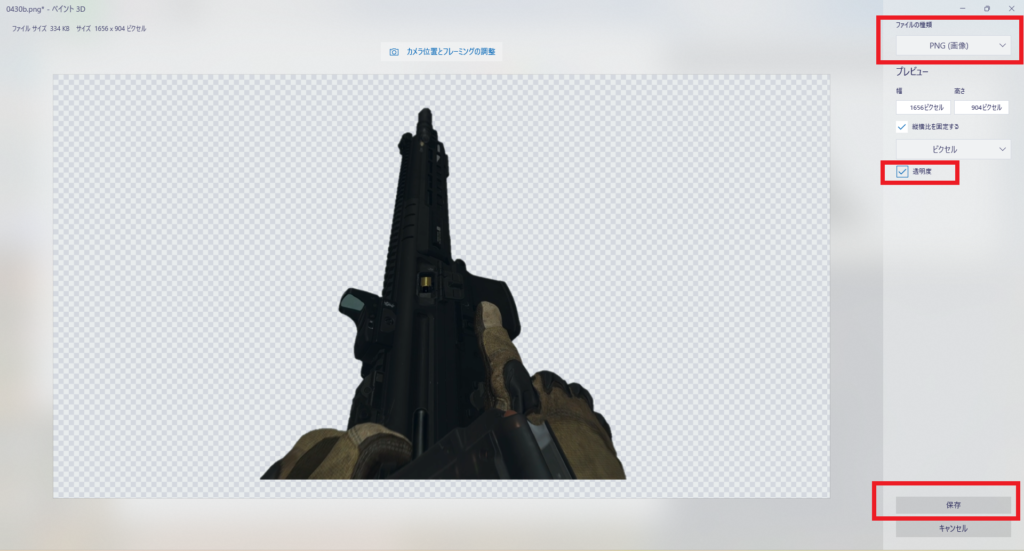
・ファイルの種類でPNG(画像)を選択
・透明度にチェックを入れる
・保存をクリック
完成
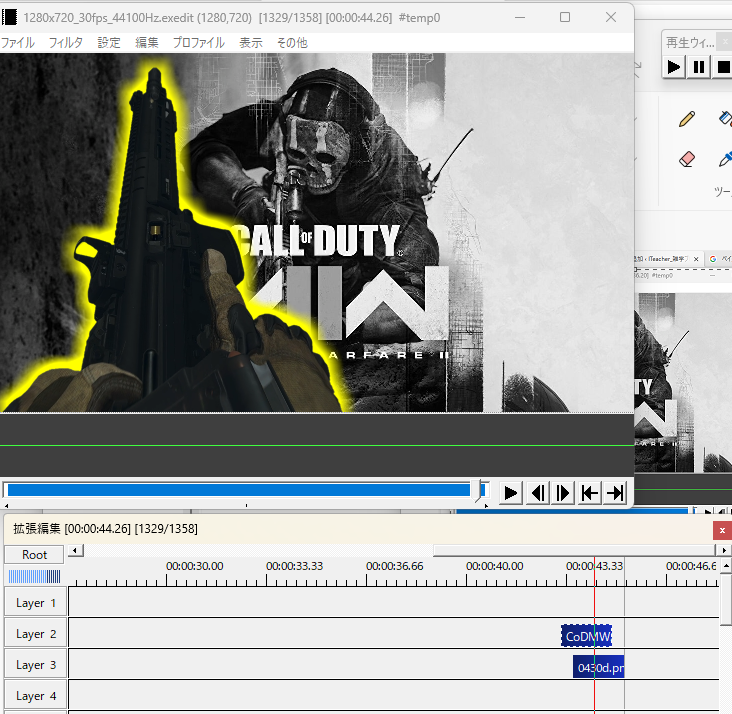
画像の切り抜きは完了しました。
あとはお好きなソフトで画像を組み合わせてください。
特に推奨はしませんが筆者はaviutlでサムネだけ作ってますw
ばいちゃ(@^^)/~~~


コメント